অনলাইন ডেস্ক

স্মার্ট টিভি কেনার পর মূলত রিমোট, মোবাইল অ্যাপ আর ইন্টারনেট সংযোগের ওপর ভর করেই সবকিছু চালানো হয়। ফলে টিভির সঙ্গে সরাসরি আর কোনো সংযোগ রাখার প্রয়োজন হয় না বললেই চলে। অথচ, এই আধুনিক প্রযুক্তির মাঝে একটি পুরোনো অথচ অসাধারণ ফিচার থেকে যায় প্রায় অব্যবহৃত। এই অসাধারণ ফিচারটি হলো ইউএসবি পোর্ট।
সাধারণত এইডিএমআই পোর্টের পাশে বসে থাকা এই ইউএসবি ২.০ পোর্ট হয়তো আপনার চোখ এড়িয়ে গেছে, তবে এতে আছে চমকপ্রদ কিছু ক্ষমতা। বেশির ভাগ স্মার্ট টিভিতে আজকাল এই ইউএসবি পোর্ট থাকছেই। নিচে এমন পাঁচটি কাজ তুলে ধরা হলো, যেগুলো আপনি আপনার টিভির ইউএসবি পোর্ট ব্যবহার করে খুব সহজেই করতে পারেন—
১. টিভিকে বানিয়ে ফেলুন স্লাইডশো বা মিডিয়া প্লেয়ার
আপনার টিভির স্ক্রিন আপনার ল্যাপটপ বা ডেস্কটপের চেয়ে বড়–তাই ছবি বা ভিডিও দেখার জন্য এটি ব্যবহার করা যায়। কারও জন্মদিনে বা পারিবারিক কোনো অনুষ্ঠানের জন্য বিশেষ ভিডিও বা স্লাইডশো তৈরি করে তা টিভিতে দেখানো যায়। শুধু একটি ইউএসবি ড্রাইভ টিভিতে প্লাগইন করলেই ছবিগুলো স্ক্রিনে হাজির।
টিভিতে কোনো ইউএসবি স্টিক, এক্সটার্নাল হার্ডড্রাইভ বা ফ্ল্যাশ ড্রাইভ সংযুক্ত করলেই সেটি কম্পিউটারের মতোই চিনে নেয় এবং মিডিয়া ফাইল দেখার অপশন দেয়।
বিশেষত, আপনি যদি চান যে টিভি স্বয়ংক্রিয়ভাবে স্লাইডশো চালিয়ে যাক, তাহলে একটি ফ্ল্যাশ ড্রাইভে সেই মিডিয়া ফাইল রেখে সেটি টিভিতে লাগিয়ে রাখতে পারেন। এতে করে টিভির মেমোরিতেও কোনো কিছু আপলোড করতে হবে না।
২. টিভিকে বানিয়ে ফেলুন একটি ওয়ার্কস্টেশন
একই সঙ্গে একাধিক ডকুমেন্ট, স্প্রেডশিট, ভিডিও বা ব্রাউজার চালাতে গিয়ে আপনার কম্পিউটার মনিটর ছোট মনে হতে পারে। সে ক্ষেত্রে আপনার টিভিকে কাজে লাগাতে পারেন বড় ডিসপ্লে হিসেবে।
৫৫ ইঞ্চি স্ক্রিনের একটি টিভিতে যদি আপনি ব্লুটুথ অ্যাডাপ্টর দিয়ে কিবোর্ড-মাউস কানেক্ট করেন, তাহলে সেটি হয়ে উঠবে আপনার মাল্টিটাস্কিং ওয়ার্কস্পেস। যদিও টিভির রেজল্যুশন কম্পিউটার মনিটরের মতো নয়, তবে বাজেট বাঁচাতে টিভিকে সেকেন্ডারি মনিটর বানানো মোটেই খারাপ আইডিয়া নয়।
৩. পুরোনো টিভিকে স্ট্রিমিং যোগ্য করে তুলুন
পুরোনো টিভি স্মার্ট না হলেও, ইউএসবি পোর্ট ও এইচডিএমআইয়ের মাধ্যমে একটি স্ট্রিমিং ডিভাইস (যেমন—রকু, ফায়ার স্টিক) যুক্ত করে এখনো প্রাইম ভিডিও, এইচবিও ম্যাক্স দেখা যায়। কিছু স্ট্রিমিং ডিভাইস যেমন পুরোনো ক্রমকাস্ট বা ফায়ার স্টিক ইউএসবি পোর্ট থেকে চালা যায়।
তবে খেয়াল রাখতে হবে, এই ডিভাইসগুলোতে নিজস্ব প্রসেসর থাকে বলে ইউএসবি পোর্ট থেকে পাওয়ার নিলে মাঝেমধ্যে গরম হয়ে যাওয়া বা পারফরম্যান্স কমে যাওয়ার মতো সমস্যা হতে পারে।
৪. অন্য ডিভাইস চার্জে
আপনার ফোন, গেমিং কন্ট্রোলার বা অন্য যেকোনো ইউএসবি ডিভাইস টিভির পোর্টে লাগিয়ে চার্জ দিতে পারেন। যদিও টিভির ইউএসবি পোর্ট সাধারণত কম পাওয়ার দিয়ে থাকে এবং চার্জিং ধীর গতির হয়, তবুও জরুরি প্রয়োজনে এটি হতে পারে উপকারী বিকল্প। কম বিদ্যুৎশক্তির প্রয়োজন এমন যন্ত্রপাতি চার্জ দিতে এই অপশনটি মাথায় রাখা যেতে পারে।
৫. সফটওয়্যার আপডেট দিন ইউএসবি দিয়েই
অনেক সময় ইন্টারনেট ছাড়া টিভির সফটওয়্যার আপডেট করা সম্ভব হয় না। তবে আপনি চাইলে ইউএসবি ড্রাইভ ব্যবহার করেও টিভির ফার্মওয়্যার বা সফটওয়্যার আপডেট করতে পারেন।
প্রথমে টিভির ব্র্যান্ড ওয়েবসাইট থেকে আপনার মডেলের সর্বশেষ সফটওয়্যার ডাউনলোড করুন। এরপর সেটি ইউএসবি ফ্ল্যাশ ড্রাইভে কপি করে টিভিতে প্রবেশ করান–টিভি স্বয়ংক্রিয়ভাবে আপডেট অপশন দেখাবে। যেমন—‘স্যামসাং’-এর টিভির জন্য তাদের সাপোর্ট পেজে গিয়ে সফটওয়্যার পাওয়া যায়।
তথ্যসূত্র: জেড নেট

স্মার্ট টিভি কেনার পর মূলত রিমোট, মোবাইল অ্যাপ আর ইন্টারনেট সংযোগের ওপর ভর করেই সবকিছু চালানো হয়। ফলে টিভির সঙ্গে সরাসরি আর কোনো সংযোগ রাখার প্রয়োজন হয় না বললেই চলে। অথচ, এই আধুনিক প্রযুক্তির মাঝে একটি পুরোনো অথচ অসাধারণ ফিচার থেকে যায় প্রায় অব্যবহৃত। এই অসাধারণ ফিচারটি হলো ইউএসবি পোর্ট।
সাধারণত এইডিএমআই পোর্টের পাশে বসে থাকা এই ইউএসবি ২.০ পোর্ট হয়তো আপনার চোখ এড়িয়ে গেছে, তবে এতে আছে চমকপ্রদ কিছু ক্ষমতা। বেশির ভাগ স্মার্ট টিভিতে আজকাল এই ইউএসবি পোর্ট থাকছেই। নিচে এমন পাঁচটি কাজ তুলে ধরা হলো, যেগুলো আপনি আপনার টিভির ইউএসবি পোর্ট ব্যবহার করে খুব সহজেই করতে পারেন—
১. টিভিকে বানিয়ে ফেলুন স্লাইডশো বা মিডিয়া প্লেয়ার
আপনার টিভির স্ক্রিন আপনার ল্যাপটপ বা ডেস্কটপের চেয়ে বড়–তাই ছবি বা ভিডিও দেখার জন্য এটি ব্যবহার করা যায়। কারও জন্মদিনে বা পারিবারিক কোনো অনুষ্ঠানের জন্য বিশেষ ভিডিও বা স্লাইডশো তৈরি করে তা টিভিতে দেখানো যায়। শুধু একটি ইউএসবি ড্রাইভ টিভিতে প্লাগইন করলেই ছবিগুলো স্ক্রিনে হাজির।
টিভিতে কোনো ইউএসবি স্টিক, এক্সটার্নাল হার্ডড্রাইভ বা ফ্ল্যাশ ড্রাইভ সংযুক্ত করলেই সেটি কম্পিউটারের মতোই চিনে নেয় এবং মিডিয়া ফাইল দেখার অপশন দেয়।
বিশেষত, আপনি যদি চান যে টিভি স্বয়ংক্রিয়ভাবে স্লাইডশো চালিয়ে যাক, তাহলে একটি ফ্ল্যাশ ড্রাইভে সেই মিডিয়া ফাইল রেখে সেটি টিভিতে লাগিয়ে রাখতে পারেন। এতে করে টিভির মেমোরিতেও কোনো কিছু আপলোড করতে হবে না।
২. টিভিকে বানিয়ে ফেলুন একটি ওয়ার্কস্টেশন
একই সঙ্গে একাধিক ডকুমেন্ট, স্প্রেডশিট, ভিডিও বা ব্রাউজার চালাতে গিয়ে আপনার কম্পিউটার মনিটর ছোট মনে হতে পারে। সে ক্ষেত্রে আপনার টিভিকে কাজে লাগাতে পারেন বড় ডিসপ্লে হিসেবে।
৫৫ ইঞ্চি স্ক্রিনের একটি টিভিতে যদি আপনি ব্লুটুথ অ্যাডাপ্টর দিয়ে কিবোর্ড-মাউস কানেক্ট করেন, তাহলে সেটি হয়ে উঠবে আপনার মাল্টিটাস্কিং ওয়ার্কস্পেস। যদিও টিভির রেজল্যুশন কম্পিউটার মনিটরের মতো নয়, তবে বাজেট বাঁচাতে টিভিকে সেকেন্ডারি মনিটর বানানো মোটেই খারাপ আইডিয়া নয়।
৩. পুরোনো টিভিকে স্ট্রিমিং যোগ্য করে তুলুন
পুরোনো টিভি স্মার্ট না হলেও, ইউএসবি পোর্ট ও এইচডিএমআইয়ের মাধ্যমে একটি স্ট্রিমিং ডিভাইস (যেমন—রকু, ফায়ার স্টিক) যুক্ত করে এখনো প্রাইম ভিডিও, এইচবিও ম্যাক্স দেখা যায়। কিছু স্ট্রিমিং ডিভাইস যেমন পুরোনো ক্রমকাস্ট বা ফায়ার স্টিক ইউএসবি পোর্ট থেকে চালা যায়।
তবে খেয়াল রাখতে হবে, এই ডিভাইসগুলোতে নিজস্ব প্রসেসর থাকে বলে ইউএসবি পোর্ট থেকে পাওয়ার নিলে মাঝেমধ্যে গরম হয়ে যাওয়া বা পারফরম্যান্স কমে যাওয়ার মতো সমস্যা হতে পারে।
৪. অন্য ডিভাইস চার্জে
আপনার ফোন, গেমিং কন্ট্রোলার বা অন্য যেকোনো ইউএসবি ডিভাইস টিভির পোর্টে লাগিয়ে চার্জ দিতে পারেন। যদিও টিভির ইউএসবি পোর্ট সাধারণত কম পাওয়ার দিয়ে থাকে এবং চার্জিং ধীর গতির হয়, তবুও জরুরি প্রয়োজনে এটি হতে পারে উপকারী বিকল্প। কম বিদ্যুৎশক্তির প্রয়োজন এমন যন্ত্রপাতি চার্জ দিতে এই অপশনটি মাথায় রাখা যেতে পারে।
৫. সফটওয়্যার আপডেট দিন ইউএসবি দিয়েই
অনেক সময় ইন্টারনেট ছাড়া টিভির সফটওয়্যার আপডেট করা সম্ভব হয় না। তবে আপনি চাইলে ইউএসবি ড্রাইভ ব্যবহার করেও টিভির ফার্মওয়্যার বা সফটওয়্যার আপডেট করতে পারেন।
প্রথমে টিভির ব্র্যান্ড ওয়েবসাইট থেকে আপনার মডেলের সর্বশেষ সফটওয়্যার ডাউনলোড করুন। এরপর সেটি ইউএসবি ফ্ল্যাশ ড্রাইভে কপি করে টিভিতে প্রবেশ করান–টিভি স্বয়ংক্রিয়ভাবে আপডেট অপশন দেখাবে। যেমন—‘স্যামসাং’-এর টিভির জন্য তাদের সাপোর্ট পেজে গিয়ে সফটওয়্যার পাওয়া যায়।
তথ্যসূত্র: জেড নেট

কৃত্রিম বুদ্ধিমত্তা (এআই) ভিত্তিক চ্যাটজিপিটির পরামর্শ মেনে খাদ্যাভাস পরিবর্তন করায় নিউইয়র্কের ৬০ বছর বয়সী এক ব্যক্তি হাসপাতালে ভর্তি হন। চিকিৎসকদের মতে, কয়েক সপ্তাহের মধ্যে খাদ্যাভ্যাসে প্রায় সম্পূর্ণভাবে লবণ বাদ দিয়ে ফেলেন ওই ব্যক্তি, যার ফলে তার শরীরে বিপজ্জনকভাবে সোডিয়ামের ঘাটতি দেখা দেয়।
১৯ দিন আগে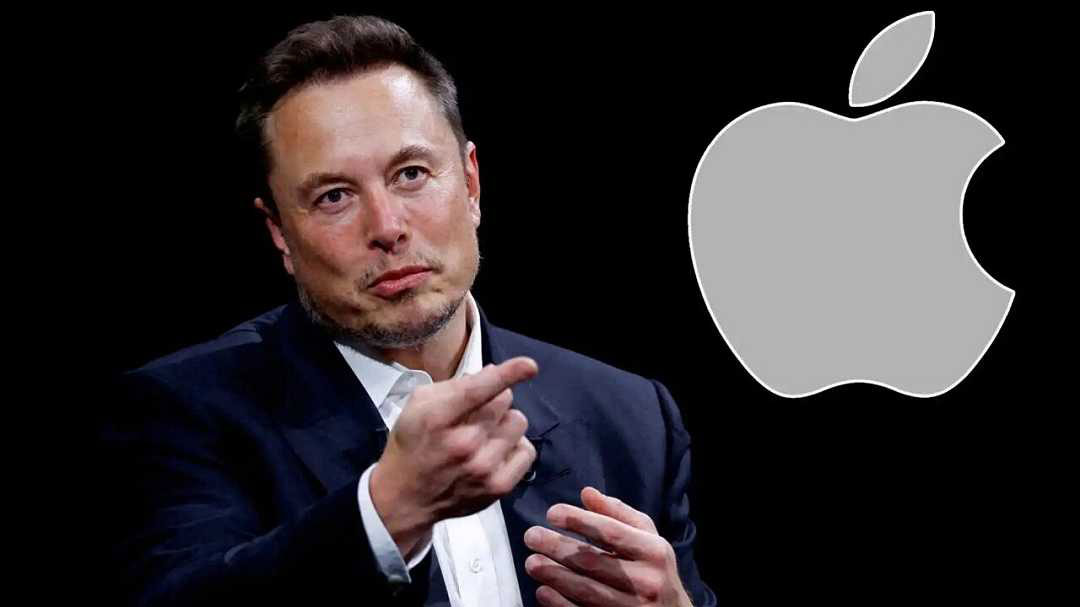
অ্যাপলের অ্যাপ স্টোর নীতিমালা নিয়ে তীব্র সমালোচনা করেছেন বিশ্বখ্যাত প্রযুক্তি উদ্যোক্তা এবং এক্সএআইয়ের প্রতিষ্ঠাতা ইলন মাস্ক। নিজের এক্স (সাবেক টুইটার) অ্যাকাউন্টে পিন করা একটি পোস্টে মাস্ক দাবি করেন, অ্যাপল ইচ্ছাকৃতভাবে ওপেনএআই ছাড়া অন্য কোনো কৃত্রিম বুদ্ধিমত্তাভিত্তিক কোম্পানিকে অ্যাপ স্টোরের র্য
১৯ দিন আগে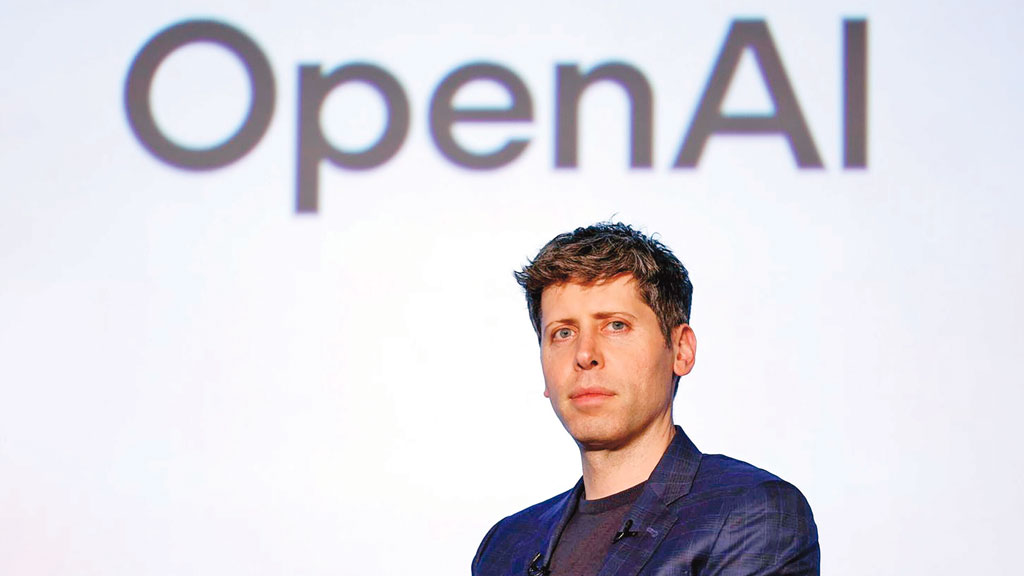
বিশ্বের জনপ্রিয় এআই চ্যাটবট চ্যাটজিপিটির নির্মাতা প্রতিষ্ঠান ওপেনএআই সম্প্রতি তাদের সর্বশেষ সংস্করণ জিপিটি-৫ উন্মোচন করেছে। প্রতিষ্ঠানটি দাবি করছে, এই মডেলটি মানুষের পিএইচডি লেভেলের দক্ষ!
১৯ দিন আগে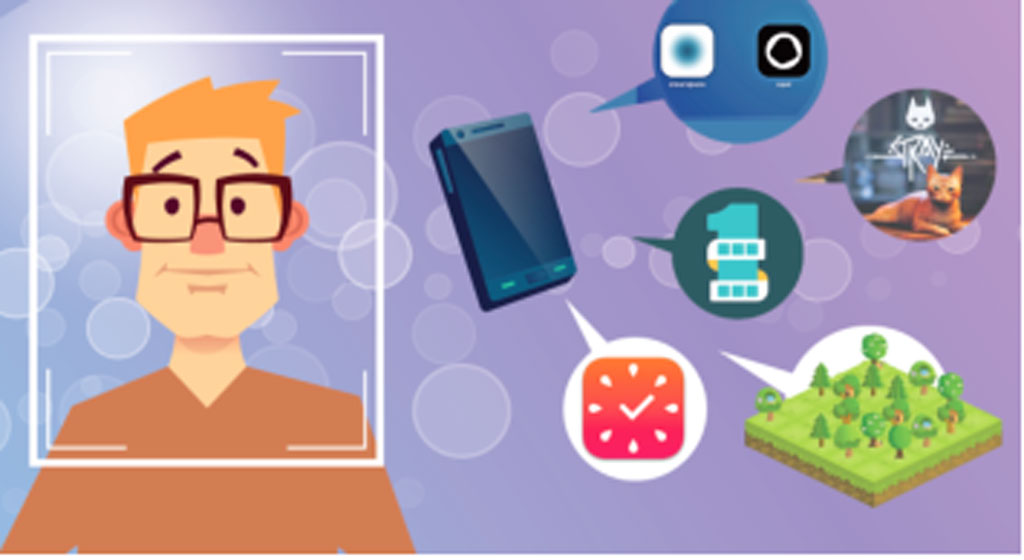
স্মার্টফোন আসক্তি অনেকের কাছে ব্যাপক মাথাব্যথার কারণ। বিরতিহীন স্মার্টফোন স্ক্রলিংয়ের কারণে অন্যান্য কাজে মনোযোগ নষ্ট হয়। তা ছাড়া মানসিক স্বাস্থ্যের ওপর এর নেতিবাচক প্রভাব পড়ে। তবে স্মার্টফোনের আসক্তি কমানো যায় স্মার্টফোন দিয়েই। বিভিন্ন অ্যাপ দিয়ে সোশ্যাল মিডিয়া আসক্তি থেকে বেরিয়ে আসা যায়। দেখে নিন
১৯ দিন আগে